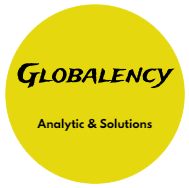¿Quieres aprender a darle vida a tus hojas de cálculo? En este artículo, te mostraré cómo hacer que una celda se pinte de color automáticamente en Excel. Con unos simples pasos y fórmulas, podrás resaltar visualmente tus datos de manera dinámica y facilitar su interpretación. ¡Descubre cómo lograrlo y optimiza tu trabajo con esta útil funcionalidad!
Cómo hacer que una celda se pinte automáticamente en Excel
Para hacer que una celda se pinte automáticamente en Excel, podemos usar la función «Formato condicional». Esta función nos permite establecer reglas para cambiar el formato de una celda en función de ciertos criterios.
Para aplicar formato condicional a una celda, sigue estos pasos:
1. Selecciona la celda o rango de celdas en las que deseas aplicar el formato condicional.
2. En la pestaña «Inicio» de la barra de herramientas, haz clic en «Formato condicional».
3. Aparecerá un menú desplegable con diferentes opciones de formato condicional. Elige la opción que mejor se adapte a tus necesidades.
Por ejemplo: Si deseas que una celda se pinte automáticamente cuando su valor sea mayor o igual a 10, selecciona la opción «Mayor o igual a…» y escribe «10» en el campo de entrada.
4. Personaliza el formato del estilo que quieres aplicar a la celda. Puedes elegir entre opciones como color de fondo, color de texto, fuente, tamaño, etc.
5. Haz clic en «Aceptar» para aplicar el formato condicional a la celda seleccionada.
A partir de ahora, cuando el valor de la celda cumpla con la regla establecida, la celda se pintará automáticamente según el formato condicional definido.
Recuerda que puedes aplicar múltiples reglas de formato condicional a una misma celda o rango de celdas, lo que te permite crear diversos estilos visuales en tu hoja de cálculo en función de diferentes criterios específicos.
Espero que este tutorial te haya ayudado a aprender cómo hacer que una celda se pinte automáticamente en Excel utilizando el formato condicional.
Lista desplegable y Formato condicional | Excel Aprende
[arve url=»https://www.youtube.com/embed/o2JRL2QoNNo»/]
🔍Cómo BUSCAR y RESALTAR TODA LA FILA de un DATO que estamos BUSCANDO en Excel😱(Sin Usar Macro)😱
[arve url=»https://www.youtube.com/embed/-Gn5JoqC5d8″/]
¿Cómo puedo colorear una celda en Excel según una condición? Habla solo en Español.
Para colorear una celda en Excel según una condición, puedes utilizar la opción de «Formato condicional». Sigue estos pasos:
1. Selecciona la celda o rango de celdas donde deseas aplicar la condición.
2. Ve a la pestaña «Inicio» en la barra de herramientas de Excel.
3. Haz clic en «Formato condicional» en el grupo «Estilos».
4. Se desplegará un menú y deberás seleccionar «Nueva regla…».
5. En la ventana «Nueva regla de formato», selecciona la opción «Usar una fórmula para determinar qué celdas aplicarán formato».
6. Ingresa la fórmula que cumpla con la condición deseada en el campo «Formato los valores en las celdas donde esta fórmula es verdadera». Por ejemplo, si deseas resaltar todas las celdas que contengan un número mayor a 10, puedes usar la fórmula: =A1>10.
7. Haz clic en el botón «Formato…» para establecer el formato que deseas aplicar a las celdas que cumplan la condición.
8. En la ventana «Formato de celdas», ve a la pestaña «Relleno» y selecciona el color deseado.
9. Haz clic en «Aceptar» para confirmar el formato.
10. Finalmente, haz clic en «Aceptar» nuevamente en la ventana «Nueva regla de formato».
¡Listo! Ahora, las celdas que cumplan con la condición establecida se colorearán automáticamente con el color que has seleccionado.
¿Cómo se utiliza la función SI condicional en Excel?
La función SI condicional en Excel es una herramienta muy útil para realizar evaluaciones lógicas y tomar decisiones en función de los resultados obtenidos. Permite definir una condición y luego especificar qué hacer si esta condición se cumple o no.
La sintaxis básica de la función es la siguiente:
=SI(condición, valor_si_verdadero, valor_si_falso)
– La condición es una expresión lógica que debe evaluarse como verdadera o falsa.
– El valor_si_verdadero es el resultado que se debe devolver si la condición se cumple.
– El valor_si_falso es el resultado que se debe devolver si la condición no se cumple.
Por ejemplo, supongamos que tenemos una columna A con valores numéricos y queremos evaluar si cada valor es mayor o igual a 10. Si es así, queremos que en la columna B aparezca «Cumple» y si no, queremos que aparezca «No cumple».
Para lograrlo, podemos utilizar la siguiente fórmula en la celda B1:
=SI(A1>=10, «Cumple», «No cumple»)
Luego, podemos arrastrar esta fórmula hacia abajo para aplicarla a todas las celdas de la columna B.
Es importante tener en cuenta que la función SI condicional solo puede evaluar una única condición. Sin embargo, es posible combinar múltiples funciones SI anidando una dentro de otra para realizar evaluaciones más complejas.
En resumen, la función SI condicional en Excel nos permite realizar evaluaciones lógicas y tomar decisiones en función de los resultados obtenidos. Es una herramienta muy útil en informática y su sintaxis básica es =SI(condición, valor_si_verdadero, valor_si_falso).
¿Cómo se crea una fórmula condicional en formato condicional?
Para crear una fórmula condicional en formato condicional, se utiliza la estructura «if-else» que permite evaluar una condición y ejecutar un bloque de código dependiendo si esta condición es verdadera o falsa.
La sintaxis básica de una fórmula condicional en muchos lenguajes de programación es la siguiente:
«`
if (condición) {
// código a ejecutar si la condición es verdadera
} else {
// código a ejecutar si la condición es falsa
}
«`
En este caso, la parte más importante de la respuesta se encuentra en la estructura de la fórmula condicional, marcada en negritas:
– if: se evalúa una condición. Si es verdadera, se ejecutará el bloque de código dentro del primer conjunto de llaves.
– else: si la condición evaluada es falsa, se ejecutará el bloque de código dentro del segundo conjunto de llaves.
Dentro de estos bloques de código, puedes realizar cualquier acción o ejecutar cualquier instrucción que desees. Por ejemplo, podrías mostrar un mensaje en pantalla, asignar valores a variables, realizar cálculos, entre otros.
Es importante destacar que en algunos lenguajes de programación, como Python o JavaScript, también es posible utilizar la estructura «else if» para evaluar múltiples condiciones en una fórmula condicional. Esta estructura se utiliza cuando se desea evaluar una serie de condiciones de manera secuencial.
¿Cómo puedo crear un texto automático en Excel? Solo en Español.
Para crear un texto automático en Excel en el contexto de Informática, puedes utilizar la función CONCATENAR junto con otras funciones relacionadas. Aquí te explico cómo hacerlo:
1. Abre una hoja de cálculo en Excel y selecciona la celda donde quieres que aparezca el texto automático.
2. Escribe la fórmula siguiente en la barra de fórmulas de Excel:
=CONCATENAR(«La informática es una ciencia que se encarga del estudio y desarrollo de los sistemas informáticos.»)
3. Puedes modificar el texto dentro de las comillas para adaptarlo a tus necesidades. Recuerda utilizar las etiquetas alrededor de las partes que deseas resaltar en negritas.
4. Presiona Enter para ver el resultado. La celda mostrará el texto con las palabras destacadas en negritas.
Si deseas cambiar alguna parte del texto o agregar más contenido, simplemente modifica la fórmula en la barra de fórmulas y presiona Enter nuevamente.
Recuerda que esta es solo una forma de crear un texto automático en Excel. También puedes utilizar otras funciones, como la función TEXTO o combinaciones de fórmulas más complejas, dependiendo de tus requerimientos específicos.
Preguntas Habituales
¿Cómo puedo hacer que una celda se pinte automáticamente de un color específico en Excel utilizando fórmulas o macros?
Puedes utilizar las siguientes opciones para hacer que una celda se pinte automáticamente de un color específico en Excel:
1. Utilizando formato condicional con fórmulas:
– Selecciona la celda o rango de celdas que deseas aplicar el formato.
– Ve a la pestaña «Inicio» y haz clic en «Formato Condicional» en la sección «Estilos».
– Selecciona «Nueva regla» y luego «Utilice una fórmula para determinar qué celdas deben tener formato».
– En el cuadro de texto «Valores de formato en el cual esta fórmula es verdadera», ingresa una fórmula que evalúe si la condición se cumple.
– Por ejemplo, si deseas que la celda se pinte de color rojo cuando su valor sea mayor que 10, puedes usar la fórmula: =A1>10.
– A continuación, haz clic en el botón «Formato» para elegir el color de relleno que deseas aplicar a la celda y pulsa «Aceptar».
2. Utilizando macros:
– Presiona ALT+F11 para abrir el Editor de Visual Basic.
– Inserta un nuevo módulo haciendo clic derecho en el panel izquierdo y seleccionando «Insertar» -> «Módulo».
– En el módulo, escribe el siguiente código:
«`vba
Sub CambiarColorCelda()
If Range(«A1»).Value > 10 Then ‘ Cambia «A1» por la celda que deseas evaluar
Range(«A1»).Interior.Color = RGB(255, 0, 0) ‘ Cambia RGB(255, 0, 0) por el código de color que deseas utilizar
End If
End Sub
«`
– Modifica la línea `Range(«A1»).Value > 10` para ajustar la condición deseada.
– Modifica la línea `Range(«A1»).Interior.Color = RGB(255, 0, 0)` para establecer el color de relleno que deseas aplicar a la celda.
– Cierra el Editor de Visual Basic.
– Ahora puedes ejecutar la macro haciendo clic en «Desarrollador» -> «Macros» y seleccionando la macro «CambiarColorCelda». Recuerda que antes debes haber habilitado la pestaña «Desarrollador».
Espero que esta información sea útil para ti. ¡Buena suerte con tus tareas en Excel!
¿Existe alguna función en Google Sheets que permita cambiar el color de una celda automáticamente en base a ciertos criterios o condiciones?
Sí, en Google Sheets existe una función llamada «Formato condicional» que te permite cambiar el color de una celda automáticamente en base a ciertos criterios o condiciones. Para utilizar esta función, sigue los siguientes pasos:
1. Abre la hoja de cálculo de Google Sheets y selecciona las celdas a las que deseas aplicar el formato condicional.
2. Ve al menú superior y haz clic en «Formato» y luego en «Formato condicional».
3. Aparecerá un cuadro de diálogo en el lado derecho de la pantalla. Aquí podrás establecer las reglas para aplicar el formato condicional.
4. En la parte superior del cuadro de diálogo, elige la opción «Clásico» para acceder a las opciones avanzadas de formato condicional.
5. En la sección «Formato de celdas si…», selecciona las opciones que deseas utilizar para aplicar el formato condicional. Puedes elegir entre opciones como «menor que», «mayor que», «entre», «igual a», etc.
6. En el campo «Valor de la celda», ingresa el número o texto que deseas comparar con el contenido de la celda seleccionada.
7. En la sección «Establecer estilo», elige el formato que deseas aplicar a las celdas que cumplan con la condición establecida. Puedes cambiar el color de fondo, el texto en negrita, el tamaño de la fuente, etc.
8. Haz clic en «Guardar» para aplicar las reglas de formato condicional a las celdas seleccionadas.
Recuerda que estas reglas de formato condicional se seguirán aplicando incluso si se modifican los datos de las celdas.
¿Cuál es la mejor manera de programar una hoja de cálculo en Python para que las celdas se pinten automáticamente con colores predeterminados según sus valores?
La mejor manera de programar una hoja de cálculo en Python para que las celdas se pinten automáticamente con colores predeterminados según sus valores es utilizando la librería openpyxl. Esta librería permite manipular archivos de Excel (.xlsx) de manera sencilla y eficiente.
Para comenzar, debes asegurarte de tener instalada la librería openpyxl. Puedes hacerlo utilizando el comando pip install openpyxl en tu terminal.
Una vez que hayas instalado la librería, puedes seguir los siguientes pasos:
1. Importar la librería openpyxl:
«`python
import openpyxl
«`
2. Abrir el archivo de Excel existente o crear uno nuevo:
«`python
archivo_excel = openpyxl.load_workbook(‘nombre_archivo.xlsx’)
«`
o
«`python
archivo_excel = openpyxl.Workbook()
«`
3. Seleccionar la hoja de trabajo en la que deseas trabajar:
«`python
hoja_trabajo = archivo_excel[‘nombre_hoja’]
«`
4. Recorrer las celdas de la hoja de trabajo y asignarles un color según su valor:
«`python
for fila in hoja_trabajo.iter_rows():
for celda in fila:
if celda.value > 100:
celda.fill = openpyxl.styles.PatternFill(start_color=’FF0000′, end_color=’FF0000′, fill_type=’solid’) # Color rojo
elif celda.value < 0:
celda.fill = openpyxl.styles.PatternFill(start_color='0000FF', end_color='0000FF', fill_type='solid') # Color azul
else:
celda.fill = openpyxl.styles.PatternFill(start_color='FFFF00', end_color='FFFF00', fill_type='solid') # Color amarillo
«`
5. Guardar los cambios realizados en el archivo de Excel:
«`python
archivo_excel.save('nombre_archivo.xlsx')
«`
Recuerda reemplazar 'nombre_archivo' y 'nombre_hoja' por los valores correspondientes a tu archivo.
Utilizando la librería openpyxl, puedes iterar sobre las celdas de una hoja de trabajo y asignarles diferentes colores según sus valores. Esto te permitirá automatizar el proceso de pintado de las celdas en función de las condiciones que establezcas.
Es importante destacar que openpyxl solo permite trabajar con archivos de formato .xlsx, por lo que si deseas trabajar con archivos de formato .xls, debes utilizar otra librería como xlrd.
En resumen, hemos visto cómo utilizar fórmulas condicionales en programas de hoja de cálculo como Excel o Google Sheets para lograr que una celda se pinte automáticamente de color según ciertas condiciones establecidas. Esto no solo es útil para resaltar información importante, sino que también permite visualizar datos de manera más clara y rápida. La aplicación de estas fórmulas puede aumentar la eficiencia y productividad al trabajar con grandes cantidades de información. Esperamos que esta guía te haya sido de utilidad a la hora de personalizar tus hojas de cálculo y optimizar tu trabajo diario. ¡No dudes en experimentar y descubrir todas las posibilidades que te ofrecen estas herramientas!